티스토리 블로그는 네이버 블로그와는 성격이 많이 다른 것 같습니다. 네이버 블로그도 운영하고 있으며 사실 그쪽도 초보입니다만 다니고 있는 회사의 홍보와 제품의 리뷰를 위주로 등록하다 보니 어느덧 글이 쌓이고 어느덧 시간이 지나고 매일 포스팅을 하지 않아도 꾸준히 유입이 되는 블로그가 되었습니다. 광고도 신청하여 등록이 되어 몇 달을 지켜보니 인형 눈알 붙이기 수준의 금액이 쌓이기 시작합니다.
그러나, 티스토리는 애드센스라는 구글의 강력한 광고 수입이 있기에 거기에 눈이 멀어서 작년부터 시작하여 지금까지 경험이 없는 상태에서 애드센스를 목표로 세팅하고 블로그를 운용하는 과정을 이야기하려고 합니다. 과정 중에 잘못된 것이라던가, 어? 저렇게 하면 안 되는 데...라고 생각하시는 부분이 있을 수도 있습니다만, 제목에 말씀드리는 것처럼 초초 초보의 티스토리 성장기라고 보아주세요. 그러니, 고수님들과 이미 알고 계신 분들은 뒤로 가기를 살포시 누르시어 소중한 시간을 낭비하지 않으셔도 되시니 그렇게 스쳐가셔도 원망하지 않겠습니다.
티스토리 블로그를 시작하면서
아직 애드센스도 승인받지 못한 사람이 이러한 이야기를 작성한다는 것 자체가 우습고 말도 안 되는 이야기라는 것 잘 알고 있습니다. 그러나, 조금이나마 기록을 남기고 쌓으면 다음에는 보다 빠른 승인과 블로그 운용의 노하우가 되지 않을까? 싶어서 작성합니다.
사실 수익형 티스토리 블로그를 만드는 경우 사람들이 친구가 되어 구독을 하는 것이 그다지 좋지 않다고 하는 분들도 있습니다. 이것은 블로그 자체가 수입이 되는 것이기 때문입니다. 구독을 하며 인연이 되신 친구분들이 찾아와서 내가 작성한 글을 처음부터 마치는 부분까지 정성스레 읽어 주신다면 더할 나위 없습니다. 하지만, 많은 친구로 등록한 구독자님들은 (대부분이 그렇다는 것이 아닙니다. 많은 분들은 정말 처음부터 정성스레 다 읽어 주시고 그에 따른 답글을 달아 주시니 얼마나 감사한지 모릅니다.) 바쁜 시간 쪼개어 찾아오셔서 위에서 아래로 쓰윽 한번 보시고는 바로 댓글 달아 주시고 바로 떠나십니다. 이는 블로그의 체류시간에 영향을 줍니다. 마찬가지로 짧은 글을 작성하시는 경우에도 사진만 하나 덜렁 있는 경우에도 체류시간이 작게 잡힙니다. 이는 구글이나 네이버 다음 등에서도 인식하는 부분이고 체류시간이 짧은 경우. 아~! 이 블로그에는 그다지 정보가 없구나!라고 판단하여 포탈에서 검색 순위에서 배제한다던가 누락을 시켜 버린다거나가 되는 것입니다.
물론, 네이버나 다음만을 위주로 짧은 글과 사진 하나 딸랑 있는 블로그를 작성하셔도 됩니다. 이것은 개인의 무한한 자유이며 개인의 느낌이나 그날의 상태, 기분 등 아무런 글을 올려도 전혀 상관이 없습니다. 그러나 저는 애드센스의 광고 수익을 기대하며 티스토리 블로그를 개설한 것입니다. 그렇기에 기왕이면 다홍치마라고 수익이 되는 것이 좋은 것이 아닐까요?라는 이야기가 티스토리를 개설하면서 지금까지 공부하며 실천하고 있는 내용입니다.
그러나 구독자님들의 블로그에 댓글 달아드리려 다니다 보니까 꽤 많은 블로그 운영자님들의 작성한 글을 잘 읽게 되고 처음부터 마치는 부분까지 막힘없이 읽어 내려가게 되기에 "아! 나의 콘텐츠가 정성 들여 정보를 가득 전달하여 드리는 경우 이렇게 끝까지 잘 읽게 되는 것이구나"라고 생각하게 되었고 오늘도 열심히 서로 친구로 등록한 구독자님들의 블로그에 찾아뵙고 인사드리고 오고 있습니다.
즉, 이야기가 돌고 돌았습니다만, '포스팅 하나라도 정성 들여 작성하자!'가 목표입니다. 정성스럽게 작성한 만큼 알아주시는 분들이 계실 것이고 그 정보를 통하여 체류시간이 늘어나게 되면 검색 상위 권에도 올라가게 될 것이라고 막연하게 믿음이 생긴 것이지요. 그러나 내가 쓴 글을 다시 읽어 보니 우와 이거 형편없네...라는 생각이... 아직 글 쓰는 기본도 없으니 조금씩 자주 계속 글을 써나간다면 분명히 발전이 있을 것이리라 믿습니다.
티스토리 블로그의 기본적인 세팅 값
아직 1년도 안되었고 고작 5개월 차 되어가고 있습니다. 완전 햇병아리입니다. 우선 티스토리 블로그를 개설합니다. 많은 분들이 이미 개설하고 계시고 운용하고 계시기 때문에 개설하는 방법까지는 기록하지 않습니다.
관리 부분에 콘텐츠 항목
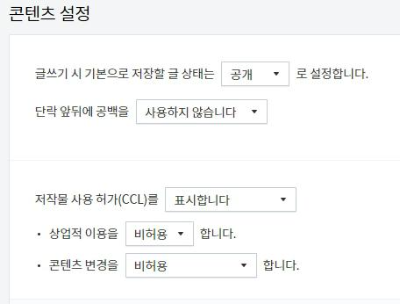
우선 기본 세팅값은 공개로 설정하여 놓습니다. 비공개로 세팅하여 글이 어느 정도 쌓이고 공개로 돌려도 됩니다만 공개로 세팅하여 그때그때에 발행한 글들이 외부에 공개되도록 하는 것이 구글 서치 콘솔이나 네이버 서치 어드바이저에서 긁어볼 기회를 주게 되는 것이니 좋을 것 같습니다. 저작물 사용허가는 표시로 해놓고 상업적 이용과 콘텐츠 변경을 비 허용으로 세팅합니다. 나의 글을 복사하여 이용할 때에 출처가 표시가 되게 됩니다.
댓글, 방명록 설정
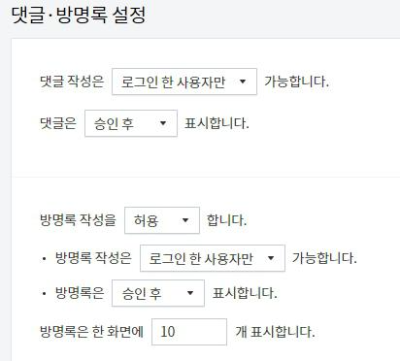
수익형 티스토리 블로그는 서로 댓글을 달아주지 않는 것이 미덕이라고 하더라고요, 그래서는 너무 삭막하지 않을까요? 하지만, 기본 세팅은 댓글은 로그인 한 사용자만 가능하도록 하고 댓글을 작성하더라도 승인 후로 세팅합니다. 방명록도 역시 허용은 하되 승인 후로 세팅합니다.
방명록이나 댓글을 승인 후로 세팅하는 이유는 상업적 목적을 가진 사람이 들어와서 글을 도배를 할 수도 있기도 하고, 여러 등등의 이유가 있기 때문입니다. 그리고, 사실 블로그가 2개, 5개, 10개 넘어가는 경우 댓글 작성할 시간도 없을 것 같습니다. 사실 지금 네이버 블로그와 티스토리 블로그 이렇게 딱 2개만 운용하고 있는데도 댓글에 댓글 작성이 힘겹거든요. 회사의 업무도 있고, 짬 날 때마다 들어와서 확인하고 댓글 작성하고 이거 너무나 힘들긴 합니다. 그래서 3개, 4개 5개 블로그를 운용하는 사람들은 댓글 관리를 어찌하시는지, 궁금하기도 합니다. 노하우를 공유하여 주시면 감사드려요.
꾸미기
스킨 변경
스킨 변경 항목에서 여러 스킨을 사용하여도 관계없습니다만, 여기서 북클럽 스킨을 사용하여 봅니다.
북클럽 스킨이 H1 태그가 제목이 자동으로 들어가서 괜찮다고 합니다만, 이상하게 Bing 사이트 관리 쪽에서는 h1 태그가 2개가 잡힌다고 떠서, 사실 어느 것이 옳은 것인지는 모르겠습니다. 사실 공부하고 배운 것이 북클립 스킨이라 다른 스킨은 사용해보지 않아서 모르겠습니다.
일단 스킨은 선택하였으니 이제 스킨 편집으로 들어갑니다.
스킨 편집
스킨 편집 항목에 홈 설정
홈 화면 글 수는 8개로 지정합니다. 8개로 지정하게 되면 중간에 광고가 들어가게 됩니다.
하단으로 내려서 리스트 항목에 리스트 타입은 뉴북으로 지정합니다. 나머지는 수정 없이 적용을 합니다.
사이드 바
기본적으로 사이드바에 들어간 항목은 카테고리만 빼고 모두 제거합니다. 변경사항을 저장합니다.
메뉴
여기도 다른 메뉴 항목들은 전부 제거합니다. 변경사항을 저장합니다.
모바일 웹 설정
티스토리 모바일 웹 자동연결을 사용하지 않습니다.로 세팅합니다. 사용함으로 설정을 하는 경우 애드센스 광고가 제대로 송출이 되지 않는 다고 합니다. 때문에 항목은 꼭! 사용하지 않습니다로 세팅하여 저장합니다.
메뉴바 설정
블로그 메뉴바를 표시하지 않습니다. 에 세팅합니다.
구독 버튼 설정
구독 버튼을 표시하지 않습니다. 에 세팅합니다.
표시하지 않습니다. 에 세팅을 하여도 모바일에서는 구독 버튼이 표시가 됩니다. 그러나, PC버전에서는 표시가 되지 않습니다만. 앞서 말씀드린 정보를 나누어 피드백과 친목 도모를 위하여는 구독 버튼과 메뉴바를 표시하는 것이 좋을지도 모릅니다. 그러나, 수익형 블로그의 기본은 여러 개의 블로그를 운용하거나 많은 블로그 게시글을 발행하는 것이 목적이기 때문에 구독과 댓글을 이용하지 않는 경우가 많은 것 같습니다.
플러그인은 몇 가지 기본적인 것만을 세팅하여 사용하면 됩니다. 많은 것은 블로그 자체를 느리게 만들기 때문에 세팅하지 않는 것이 좋다고 합니다.
이제 관리 항목에 블로그 항목을 들어갑니다.
블로그 이름을 정하고 닉네임을 지정하고 블로그 설명을 적어 넣습니다. 아이콘과 파비콘 넣지 않아도 좋습니다.
주소 설정 중 포스트 주소를 문자로 설정합니다.
https://...................tistory.com/entry/티스토리-환영합니다.
구글이 문자로 되어 있는 주소를 좋아한다고 합니다. 이렇게 세팅을 하여도 다음 검색에 보이는 것은 숫자로 보입니다만......, 구글 서치 콘솔에 등록할 때에 문자로 되어 있는 경우 검색 노출이라던가에서 유리하다고 하니 문자로 세팅하는 것이 좋다고 합니다.
기타 설정 항목
RSS는 전체 공개, 공개될 RSS를 50개로 갱신합니다. 수치를 50으로 최고 한도로 세팅하여 줍니다. 이는 구글 로봇이라던가 네이버 검색로봇이 나의 사이트를 찾아와서 한 번에 긁어갈 수 있는 문서의 양입니다. 5로 세팅되어 있으면 한번 찾아왔을 때에 5개밖에 안 긁어 갈 테니 손해이지요. 그러니 50으로 맞추어 주는 것이 좋습니다. 50까지가 최대한도로 세팅입니다.
여기까지 세팅하고 구글 서치 콘솔과 네이버 서치 어드바이저, MS 빙, ZUM등에 나의 블로그를 잘 검색되게끔 등록합니다.
기왕에 처음부터 세팅 과정을 기록하고 남기려는 의미로 작성을 하고 있으니 여기에서 각 포털사이트에 나의 블로그를 등록하는 방법을 다음 포스팅으로 옮겨 작성하겠습니다.
'티스토리 공부방' 카테고리의 다른 글
| 애드센스에 연결하기 Tistory상에서 셋업이 제대로 되어 있는지 확인하기 (72) | 2022.03.18 |
|---|---|
| 티스토리 블로그에 사진 최적화를 해야 하는 이유와 방법 (37) | 2022.03.17 |
| 구글 검색에서 내 블로그에서 작성한 페이지가 검색이 되지 않는 이유는? (40) | 2022.03.16 |
| 구글 SEO 최적화 블로그 글쓰기에 대하여 (34) | 2022.03.15 |
| 애드센스 광고를 서로 눌러주는 품앗이는 구글 정책에 위배 되지 않을까? (62) | 2022.03.14 |



댓글